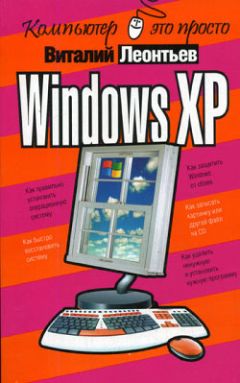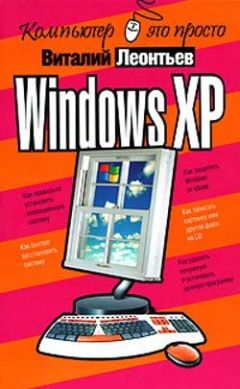Алексей Артемьев - Работаем на ноутбуке в Windows 7. Самоучитель
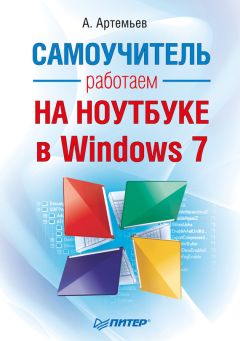
Все авторские права соблюдены. Напишите нам, если Вы не согласны.
Описание книги "Работаем на ноутбуке в Windows 7. Самоучитель"
Описание и краткое содержание "Работаем на ноутбуке в Windows 7. Самоучитель" читать бесплатно онлайн.
Вы собираетесь приобрести ноутбук или только что купили его? Причем для вас это первый компьютер? Тогда данная книга – то, что вам нужно. Прочитав ее, вы узнаете, как правильно выбрать ноутбук. Вы застрахуете себя от покупки бракованного товара и не потеряете деньги, приобретя компьютер по завышенной цене. В книге рассказано о типах современных ноутбуков, об их возможностях, а также о расширении потенциала компьютера за счет подключаемых устройств и аксессуаров. Автор описывает такие важнейшие моменты, как установка операционной системы и работа в ней, интеграция ноутбука в локальную сеть и подключение к Интернету с помощью беспроводных технологий, использование различных программ и обеспечение безопасности. Важным достоинством книги является то, что в ней описана новая операционная система Windows 7.
Примечание
Физически BIOS хранится в специальной микросхеме, называемой CMOS. Она расположена на материнской плате вместе с остальными компонентами компьютера (процессором, памятью, чипсетом и т. д.). Такой способ хранения наиболее надежный, так как если записать BIOS на жесткий диск, то при его смене вы получите неработоспособный компьютер.
По сути BIOS – это специально написанная программа, запускаемая при включении ПК. Для каждого ноутбука она уникальна, хотя на другом мобильном компьютере может выглядеть очень похоже. Говорю это потому, что BIOS можно обновлять. Если вы по ошибке прошьете (то есть обновите или замените) BIOS от другого компьютера, то ваш перестанет работать, поэтому лучше доверить эту операцию специалистам сервис-центра.
BIOS мобильного компьютера отличается от настольного меньшим количеством настроек. Однако это не означает, что ноутбуки хуже, просто в них данные настройки не нужны. В настольный ПК вы сможете сами установить множество компонентов, настройка которых отчасти производится из BIOS. Самостоятельно добавить что-либо в мобильный компьютер вы не сможете (имеется в виду вскрытие корпуса и установка нового процессора, видеокарты и т. д.).
BIOS настольного компьютера позволяет более гибко настраивать уже установленные компоненты. Правда, у обычного пользователя такая необходимость возникает довольно редко. Например, операция «разгон» выполняется путем манипулирования теми или иными параметрами BIOS. Ее результатом является увеличение скорости работы некоторых компонентов (процессора, оперативной памяти). Однако это влечет за собой повышение потребления энергии и выделения тепла, что недопустимо для ноутбука.
Сегодня возрастает количество ноутбуков, поставляемых с максимально упрощенным BIOS. Действительно, зачем что-то усложнять, если на заводе все настроят максимально точно? Для изменения доступны лишь параметры жесткого диска, с которого производится дальнейшая загрузка компьютера. Если вы хотите установить новую операционную систему, то ее, скорее всего, придется загружать с компакт-диска. Сделать это можно только через BIOS.
Самые простые BIOS
Самые простые BIOS имеют минимальное количество настроек, доступных пользователю. Например, подобными системами оснащаются некоторые модели ноутбуков от фирм Sony и Toshiba. После включения такого мобильного ПК на экране появляется логотип компании (или название серии компьютеров), а потом начинается загрузка операционной системы.
Обычно в этих ноутбуках можно заменить только те источники, с которых производится загрузка операционной системы: жесткий диск, оптический привод, flash-накопитель USB, дисковод (доступен во внешнем исполнении с возможностью подключения по USB) и локальная сеть.
Чтобы запустить режим настройки сразу после включения ноутбука, обычно необходимо нажать клавишу F2 (на ноутбуках некоторых производителей вход в BIOS может производиться иначе, поэтому необходимо прочитать руководство пользователя). Лучше сделать это несколько раз (порядка десяти) и желательно очень быстро. Если вы все сделали правильно, то загрузка операционной системы не начнется, а на экране появится символическое обозначение устройств, с которых можно производить перезагрузку. Для выбора другого устройства воспользуйтесь клавишами управления курсором (← и →) после чего нажмите клавишу Enter – ноутбук начнет загрузку.
Вход в обычную BIOS и ее настройка
Обычные BIOS немного схожи с теми, которые используются в настольных компьютерах, однако в них также присутствует гораздо меньше настроек.
Войти в BIOS такого вида можно чаще всего с помощью клавиши F2. Иногда встречается более старый способ входа с использованием клавиши Del (в настольных ПК он применяется до сих пор). При этом появляется изображение, показанное на рис. 6.1.
Конец ознакомительного фрагмента.
Текст предоставлен ООО «ЛитРес».
Прочитайте эту книгу целиком, купив полную легальную версию на ЛитРес.
Безопасно оплатить книгу можно банковской картой Visa, MasterCard, Maestro, со счета мобильного телефона, с платежного терминала, в салоне МТС или Связной, через PayPal, WebMoney, Яндекс.Деньги, QIWI Кошелек, бонусными картами или другим удобным Вам способом.
Примечания
1
Беспроводные сети в последнее время получили широкое распространение. Они позволяют обмениваться информацией между настольными, мобильными, карманными компьютерами, мобильными телефонами без проводов. Для этого существуют точки доступа в Интернет (Hotspot-точки), с помощью которых можно подключиться ко Всемирной паутине через ноутбук. При этом нужно настроить соединение с точкой (см. гл. 26).
2
Док-станция – специальная приставка для ноутбука, на которой расположены дополнительные порты и разъемы, а также оптический привод. Она предназначается для расширения функциональности мобильного компьютера.
3
Стилус – небольшая пластиковая указка, позволяющая работать с сенсорным экраном, не повреждая его.
4
ОЗУ – оперативное запоминающее устройство. На английском языке эта аббревиатура звучит как RAM – Random Access Memory (дословно переводится как «память с произвольным доступом»).
5
DDR может быть расшифровано как Double Data Rate – двойная пропускная способность. Такое название этот тип памяти получил из-за особенностей работы. DDR3 – это третье поколение памяти DDR, которая, сохраняя общие принципы работы DDR2, была модернизирована, что позволило увеличить скорость работы памяти вдвое.
6
Слово «чипсет» образовано от английского chipset и может быть переведено как «набор чипов», «микропроцессорный набор».
7
На рынке серверов могут встречаться и более сложные чипсеты, включающие три и более микросхем, но мы не будем их рассматривать.
8
Английская аббревиатура этого устройства – HDD, что можно расшифровать как Hard Disk Drive, накопитель на жестких магнитных дисках (НЖМД).
9
Blu-ray – это сокращение от Blue ray – синий лазер.
10
Материнская плата – главная микросхема компьютера, связывающая между собой все компоненты. На нее устанавливается процессор, чипсет, а также все порты и разъемы для подключения новых устройств.
11
GPS может быть расшифровано как Global Positioning System, система глобального позиционирования. С ее помощью определяется местоположение с точностью до метра. GPS-навигаторы, работающие с этой системой, оснащаются экраном (чаще всего цветным), на котором можно видеть свое положение на карте. Обычно есть возможность загрузить карты наиболее крупных городов.
Подписывайтесь на наши страницы в социальных сетях.
Будьте в курсе последних книжных новинок, комментируйте, обсуждайте. Мы ждём Вас!
Похожие книги на "Работаем на ноутбуке в Windows 7. Самоучитель"
Книги похожие на "Работаем на ноутбуке в Windows 7. Самоучитель" читать онлайн или скачать бесплатно полные версии.
Мы рекомендуем Вам зарегистрироваться либо войти на сайт под своим именем.
Отзывы о "Алексей Артемьев - Работаем на ноутбуке в Windows 7. Самоучитель"
Отзывы читателей о книге "Работаем на ноутбуке в Windows 7. Самоучитель", комментарии и мнения людей о произведении.